Korištenjem pretraživanja izbornika Start u sustavu Windows 11, ne radite samo lokalno pretraživanje, već i pretraživanje weba koje vam prikazuje sve web rezultate uz lokalne rezultate na vašem računalu.
Iako je ova značajka korisna u nekim slučajevima, ima i neke nedostatke. Na primjer, pretraživanje Binga rijetko vam daje relevantne rezultate za vaše pretraživanje, a ponekad prikazivanje rezultata s weba uz lokalne rezultate uzrokuje probleme u izborniku Start.
U ovom vodiču naučit ćete kako možete onemogućiti pretraživanje Binga iz izbornika Start u OS Windows 10/11.
Kako onemogućiti rezultate pretraživanja Binga u izborniku Start u sustavu Windows 11/10.
Metoda 1. Onemogućite rezultate online pretraživanja weba pomoću uređivača registra. *
* Bilješka: Ova metoda se odnosi na Windows 10/11 Home i PRO verzije.
Prva metoda za onemogućavanje rezultata pretraživanja weba u izborniku Start u sustavu Windows 11 je korištenje registra.
1. Pritisnite Windows + R tipke istovremeno na tipkovnici za otvaranje dijaloškog okvira Pokreni.
2. U tekstualno polje dijaloškog okvira upišite regedit i pogodio Unesi za pokretanje uređivača registra. Klik Da u Promptu za potvrdu koji se pojavi.

3. Nakon što ste u uređivaču registra, idite do dolje spomenute lokacije.
- HKEY_CURRENT_USER\Software\Policies\Microsoft\Windows
4a. Desni klik na Windows tipku i odaberite Novi -> Ključ.
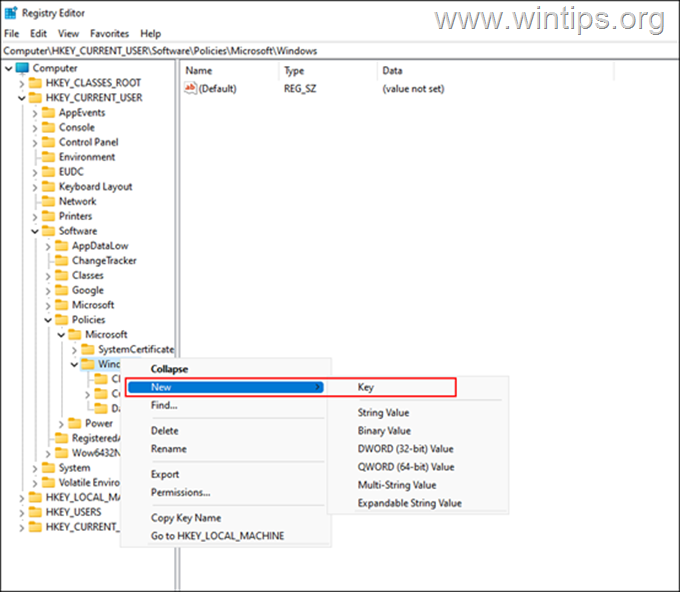
4b. Preimenovati ovaj novostvoreni ključ kao Istraživač i pogodio Unesi da ga spasim.
5a. Sljedeći, desni klik na novonastaloj Istraživač tipku i odaberite Novi -> DWORD (32-bitna) vrijednost opcija.
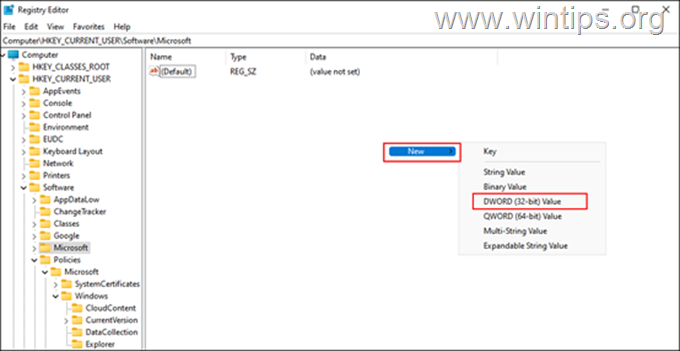
5b.Preimenovati ovu vrijednost kao Onemogući prijedloge polja za pretraživanje i pritisnite Unesi.
5c. Sada dvostruki klik na Onemogući prijedloge polja za pretraživanje vrijednost i vrstu 1 pod Podaci o vrijednosti. Zatim udari u redu.
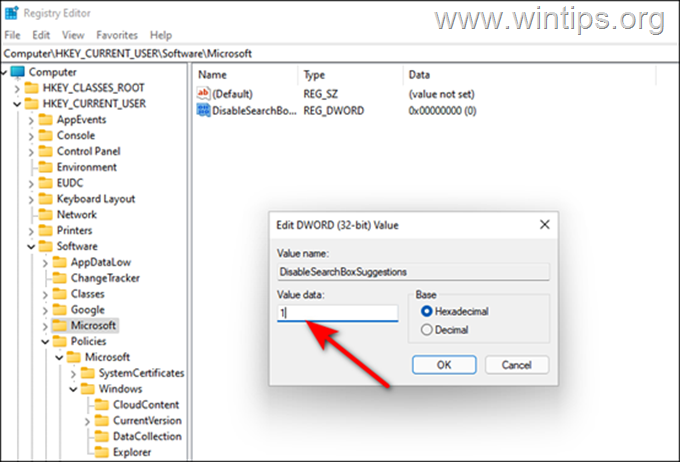
6. Na kraju zatvorite uređivač registra i ponovno pokrenite računalo da biste primijenili promjene.
7. Nakon ponovnog pokretanja, značajka web pretraživanja u izborniku Start bit će onemogućena.
Metoda 2. Onemogućite Bingove prijedloge pretraživanja weba u izborniku Start pomoću pravila grupe.
Ako posjedujete Windows 11/10 PRO izdanje ili ako smatrate da je metoda registra komplicirana, možete onemogućiti rezultate web pretraživanja izbornika Start pomoću uređivača grupnih pravila:
1. Pritisnite Windows + R tipke istovremeno na tipkovnici za otvaranje a Trčanje dijaloški okvir.
2. U tekstualno polje dijaloškog okvira upišite gpedit.msc i pogodio Unesi za pokretanje uređivača grupnih pravila. Klik Da u upitu za potvrdu koji se pojavljuje na vašem zaslonu.

3. U uređivaču grupnih pravila idite do dolje navedene lokacije.
- Korisnička konfiguracija\Administrativni predlošci\Komponente sustava Windows\File Explorer
4. Sada pronađite i dvostruki klik na Isključite prikaz nedavnih unosa pretraživanja u File Exploreru opciju u desnom oknu.
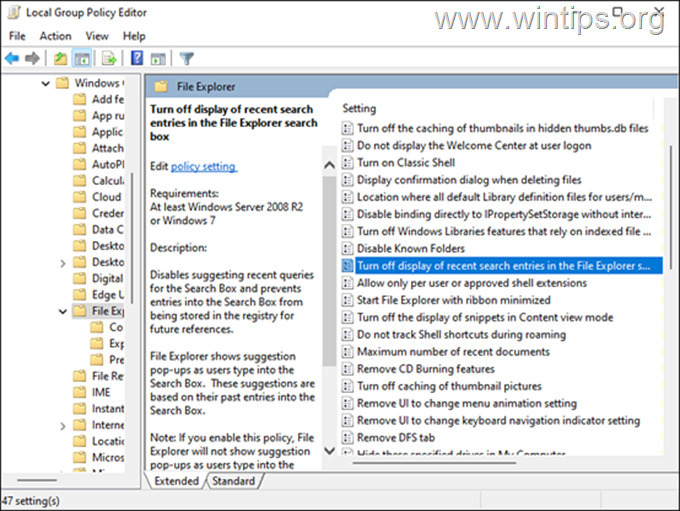
5. U sljedećem prozoru kliknite na Omogućeno i pogodio u redu.
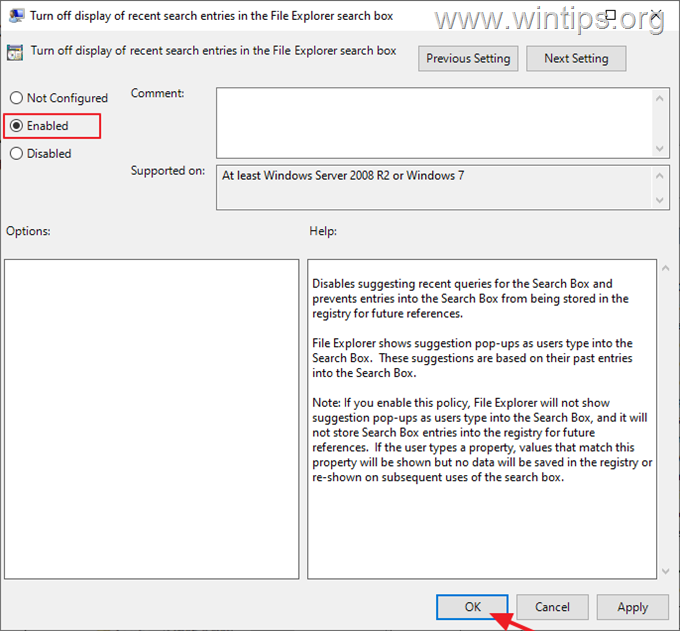
6. Zatvoriti urednika grupnih pravila.
7. Ponovno pokrenite računalo da biste primijenili promjenu.
To je to! Koja vam je metoda uspjela?
Javite mi je li vam ovaj vodič pomogao tako što ćete ostaviti komentar o svom iskustvu. Lajkajte i podijelite ovaj vodič kako biste pomogli drugima.